众所周知,有的公司电脑需要禁止电脑使用U盘,别人即使插入USB设备也无法打开。那么电脑上如何禁止U盘使用?装机之家分享一下Win7系统电脑设置禁止使用U盘的操作方法。

设置禁止使用U盘的操作方法
1、在键盘上同时按下快捷键“Win+R”调出运行窗口,在运行窗口中输入“regedit”命令并确定,如下图所示:

2、在弹出的注册表编辑器中,依次展开“HKEY_LOCAL_MACHINE\SYSTEM\CurrentControlSet\services\USBSTOR”,在右侧找到“start”项并鼠标双击打开,如下图所示:
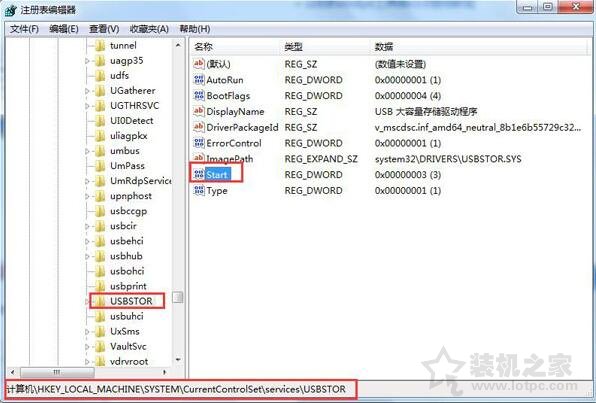
3、在编辑DWORD(32位)值窗口中,将数值数据更改为4,并点击确定,如下图所示:
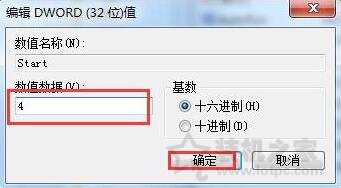
以上就是装机之家分享的Win7系统电脑设置禁止使用U盘的操作方法,如果你想要禁止U盘在电脑上使用,不妨通过以上的方法来解决。






